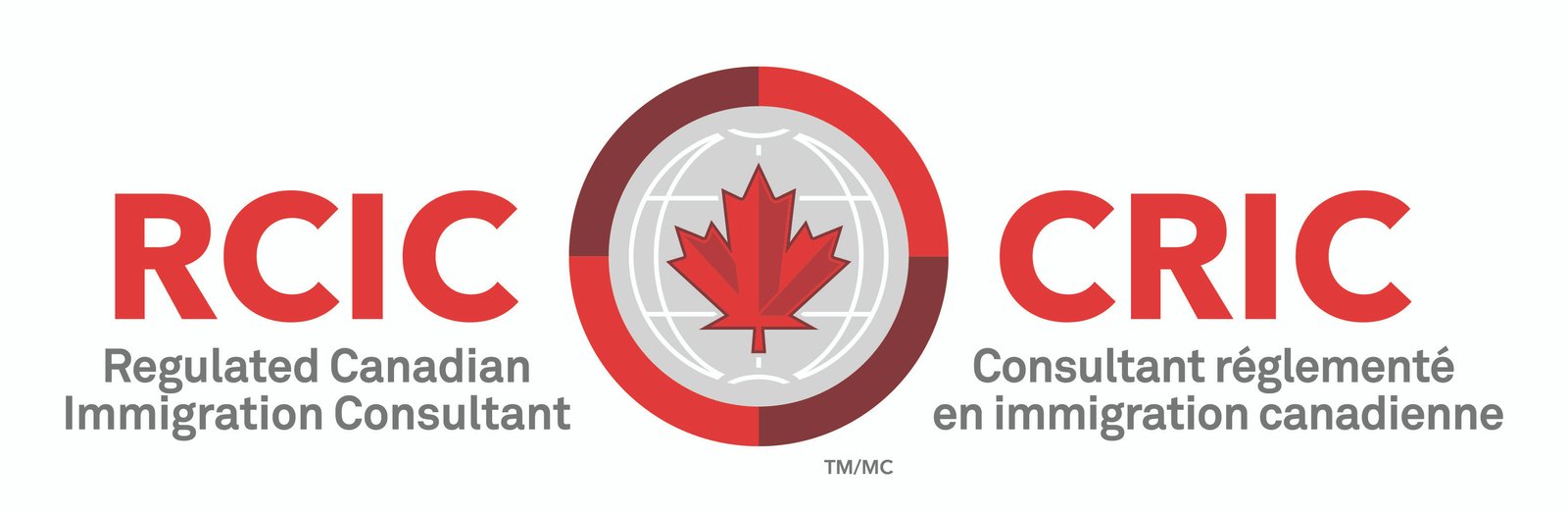줌(zoom)으로 하는 시민권 선서식
작성자
VISCANADA
작성일
2022-06-29 00:28
조회
1058


줌(zoom)으로 하는 시민권 선서식
온라인 플랫폼과 온라인 신청은 이제 캐나다 이민국에 신청서를 제출할 때 중요한 요건이 되었습니다. 코로나 이후로는 줌(zoom)으로 하는 시민권 선서식이 일반화되면서, 줌(zoom) 사용에 익숙하지 못하신 분들은 다소 시민권 선서식을 앞두고 당황해 합니다. 따라서, 이번 칼럼에서는 줌(zoom)으로 하는 시민권 선서식과 관련한 다양한 사항들을 다루어 보려고 합니다.
시민권 선서식 예고는 보통 2주 전에 이메일로 옵니다. 이메일에 첨부된 파일을 열어 보면, 선서식에 관련된 제반 참고사항, 선서식에 참석할 때 필요한 서류, 그리고 시민권 선서 폼이 포함되어 있습니다. 우선 줌(zoom)에 대해서 설명해 드리면, 줌(zoom)이란, 줌 화상 커뮤니케이션 (Zoom Video Communications)에서 개발한 독점 화상 통화 소프트웨어 프로그램입니다. 무료로 가입하셔서 이용할 수 있습니다. 구글에서 zoom을 타이핑한 후, zoom.us 링크를 타고 홈페이지에 들어간 후 가입하신 후 소프트웨어를 다운로드하면 됩니다. 줌 미팅을 위해서 웹캠 (Webcam)과 마이크는 필수이고, 선서식에 앞서서, 줌이 제대로 작동하는지 확인하기 위해, 가족 혹은 친구들과 줌으로 미팅을 한번 가지면, 선서식 날 줌 사용이 훨씬 쉬울 것 같습니다.
온라인 선서식이라도 시민권 선서식 자체는 존엄과 엄중을 기반으로 하고 있으므로, 선서식에 참여할 때, 옷차림과 주변 환경 정리에도 신경을 쓰셔야 합니다. 옷은 갖추어서 입으시고, 선서식이 이루어지는 동안 주변의 소음에 방해가 되지 않도록 조용한 장소를 선택하시고, 배경은 가상 화면 (virtual background)이 아닌 원래 주변 환경을 보여주도록 해야 합니다. 또한, 얼굴이 잘 보일 수 있도록 조명 또한 밝게 하셔서, 선명하게 스크린에 얼굴이 보일 수 있도록 해야 합니다. 마이크와 스피커 볼륨도 미리 확인하셔서 의사소통에 장애가 없도록 해야 합니다. 선서식 당일 날 혹시 인터넷 접속이 불안해서, 접속이 끊어지더라도, 원래 사용한 줌 링크를 이용해서 다시 입장하시면 됩니다. 핸드폰으로도 줌 사용이 가능하지만, 선서식 진행 중, 핸드폰을 떨어뜨리는 일이 없도록, 핸드폰 거치대를 사용하시거나 고정해서 사용하시는 게 좋습니다.
선서식에 참여할 때 이메일로 받은 선서식 참여 레터, 영주권 카드, 랜딩 페이퍼, 여권, 운전 면허증을 준비 하시고, 캐나다 국가와 시민권 선서문을 미리 여러 번 연습하셔서, 선서식 당일 날, 같이 캐나다 국가를 부르고 선서문을 낭독하는 데 어려움이 없도록 하셔야 합니다. 선서식에 참가할 때, 가위가 준비물로 포함되어 있는데, 이유는 선서식을 진행하면서, 영주권 카드를 가위로 자르는 의식을 진행하기 때문입니다. 시민권 선서를 하면, 더 이상 영주권 카드가 필요 없기 때문에, 영주권 카드를 자르게 됩니다. 따라서, 시민권 선서식 이후 비행기를 타고 다녀오는 해외여행을 준비하셨던 분들은 해외여행을 취소하던지, 아니면 선서식을 해외여행 이후로 연기 신청하셔야 합니다.
줌 시민권 선서식에 참가할 때, 본인인지 신분 확인을 하는 등록 절차가 있으며, 선서식 후에 시민권 증서를 우편으로 받을 주소 확인 절차도 동반됩니다. 시민권 선서식은 개인에게는 평생 하루 있는 날이기 때문에, 사진을 찍어서 남기고 싶을 분들도 있을 겁니다. 그러나, 시민권 선서식 도중에 언제든지 사진을 찍을 수는 없으며, 선서식이 끝난 후, 선서식 진행자가 사진을 찍어도 된다고 하면, 그때 사진을 찍을 수가 있습니다. 선서식 할 때, 선택 사항으로 성경 (holy book)을 준비하실 수 있습니다. 14살 이상 시민권 신청자는 선서식에 반드시 참가해야 하며, 길어진 시민권 프로세싱으로 시민권 신청할 당시에는 14살이 이하였으나, 시민권 선서식 날 14살 이상이 되었다면, 줌 시민권 선서식에 반드시 참석해야 합니다. 시민권 선서식 날 14살 이하 미성년자들은 선서식에 참석해도 되나, 필수 사항은 아닙니다.
시민권 선서 확인 폼 (Oath or Affirmation of Citizenship)은 전자 싸인 혹은 손으로 싸인 후 이틀내에 지정된 이메일에 첨부해서 보내야 합니다. 요즘은 어도비 (Adobe) PDF를 사용하시는 분들은 폼을 프린트해서 싸인 하는 게 아니라, 어도비 (Adobe) PDF를 오픈하면 오른쪽과 상단에 있는 툴을 사용해서 전자 싸인 할 수 있습니다. 전자 싸인 하는 방법은 첨부된 이메일에 자세하게 설명되어 있으니, 필요하신 분들은 천천히 지시사항에 따르면 쉽게 전자 싸인을 할 수 있습니다. 시민권 선서 확인 폼은, 반드시 시민권 선서 후 이틀내에 캐나다 이민국으로 회신하셔야 합니다.
이상 줌 시민권 선서식에 대해서 자세한 내용을 알아보았습니다. 요약하면 줌(zoom)을 시민권 선서식에 사용할 컴퓨터, 태블릿, 혹은 핸드폰에 다운로드하신 다음, 마이크, 스피커와 웹캠을 모두 장착하시고, 정상 작동하도록 세팅합니다. 그런 다음 레터에서 지정한 개인 신분증과 가위를 준비한 다음 조용하고 조명 밝은 곳에서 시민권 선서식을 참여합니다. 줌에 로그인할 때는, 레터에 써져 있는 줌 링크를 클릭하시고, 필요한 비번과 좌석번호를 넣고, 개인 신분 확인을 하게 됩니다. 개인 신분 확인하는 절차에서 다소 지체가 있을 수도 있으므로, 편안히 기다리시면서 순서에 따라 줌 선서식에 차례로 입장하게 됩니다. 14세 이상 시민권 신청자는 반드시 선서식에 참여해야 합니다. 시민권 선서 확인 폼을 이민국에 보내고 난 후, 시민권 증서를 우편으로 받게 되면, 캐나다 여권 신청을 할 수 있습니다.
2022년 가을부터는 모든 시민권 신청을 온라인으로 하게 됩니다. 시민권 신청까지 온라인으로 바뀌면, 그때부터는 시민권 신청, 심사, 선서식이 모두 온라인 체제를 갖추게 되므로, 온라인 사용에 익숙해지는 것은 필수가 됩니다.